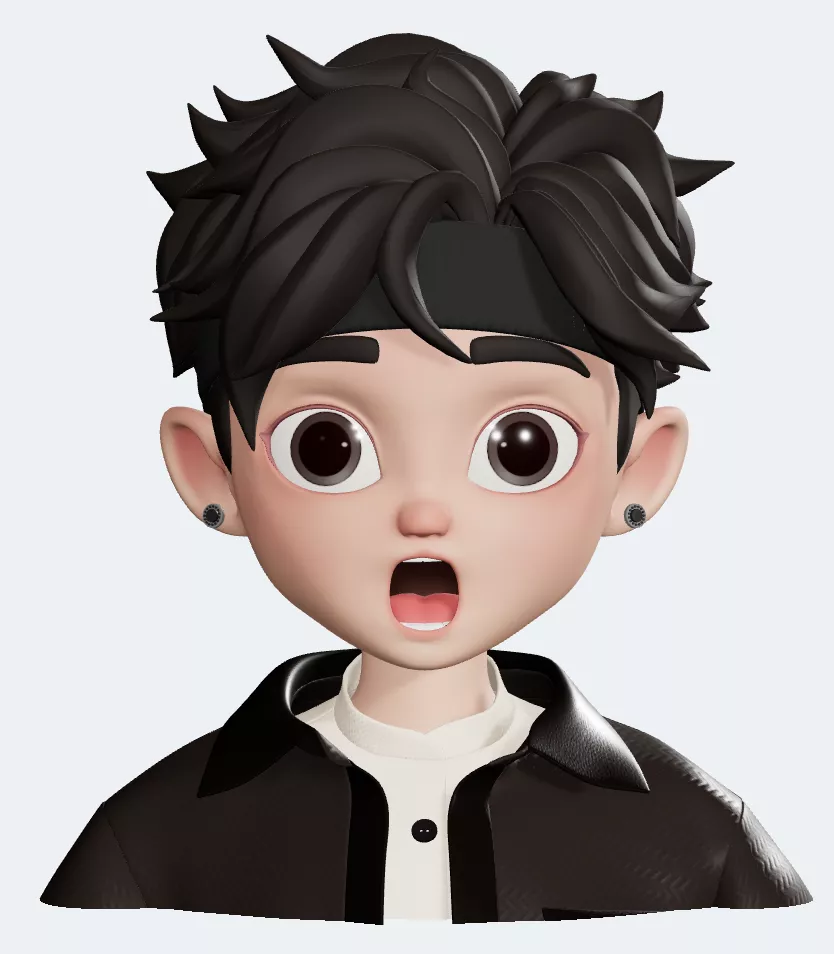【路由】Docker-compose · 部署MTPhotos
💠前言
-
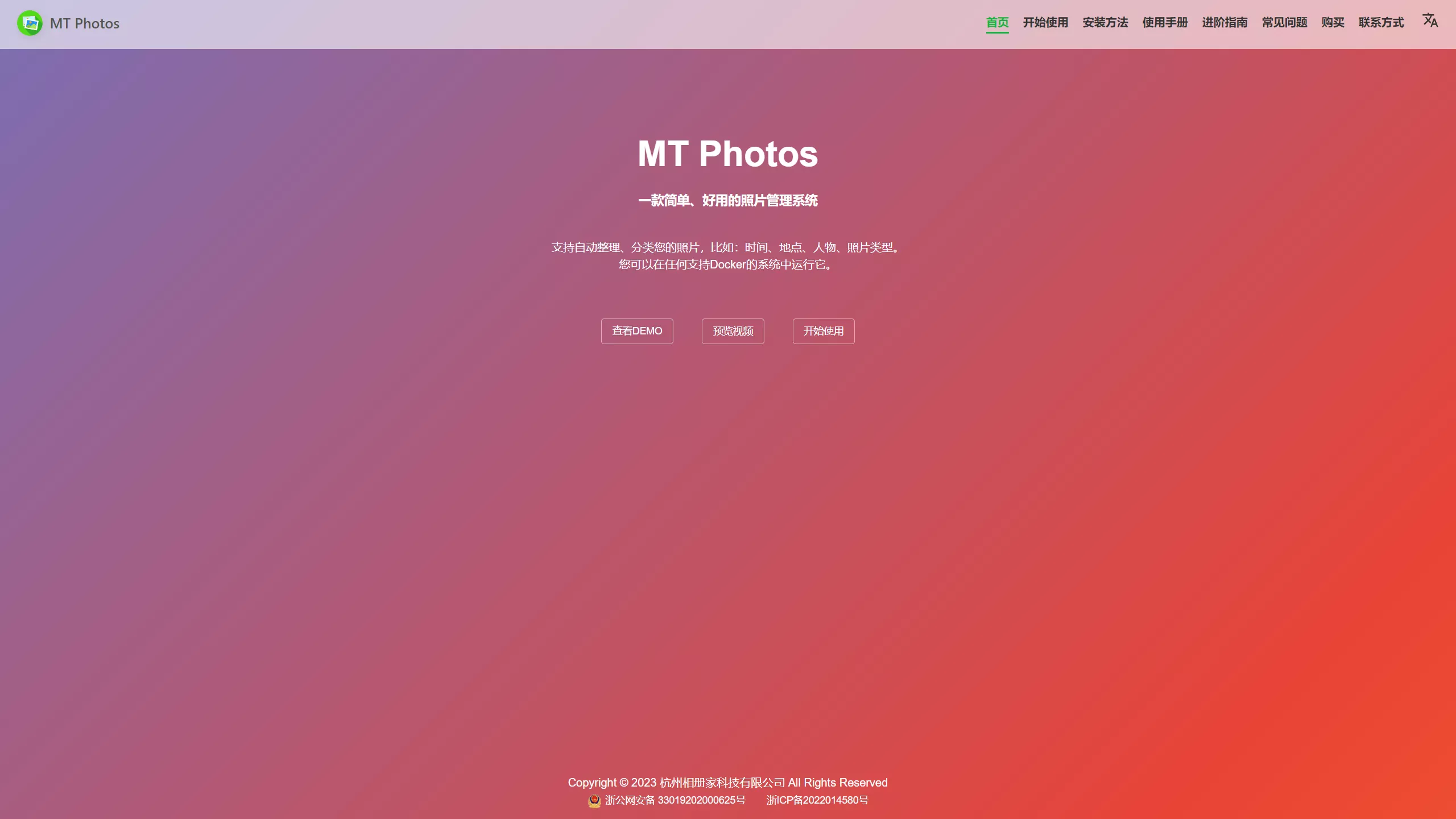
-
MT Photos:一款为Nas用户准备的照片管理系统,支持自动整理、分类您的照片,比如:时间、地点、人物、照片类型。
-
功能特点
- 支持Docker部署
- 支持多用户
- 支持时间线方式展示您的照片
- 支持以文件夹的方式展示您的照片
- 支持人脸分类
- 支持地点分类
- 支持Live Photos的无损备份、下载、显示
- 支持场景分类(比如:截图/动物/风景等)
- 通过影集分享,您可以方便地将照片分享给家人
- 支持IOS/安卓 APP
-
收费情况
- 99元终身
💠环境
- 设备:软路由N100 iStoresOS
- 芯片:N100
- 架构: X86_64
- 部署方式:Docker-Compose
💠部署
- 提前在软路由,相应的硬盘路径下,创建好对应的文件夹,比如:
注:
volumes:
- /ext_overlay/Configs/MTPhotos/Config
- /ext_overlay/etc/mtphotos/upload
- /ext_overlay/etc/mtphotos/upload/nezha
- /ext_overlay/etc/mtphotos/upload/tangsan
- /ext_overlay/etc/mtphotos/upload/wanglin
- 打开软路由首页的【终端】,输入登录信息,进行网络链接
- 打开目录
cd /ext_overlay/docker/docker_data/mtphotos
- 创建Yaml配置信息文件,内容如下,粘贴内容后,输入:wq 进行保存退出:
version: "3"
services:
mtphotos:
image: mtphotos/mt-photos:latest
container_name: mtphotos
restart: unless-stopped
network_mode: "host"
ports:
- 8963:8063
volumes:
- /mnt/mydisk/ssd/mt_photos/config:/config
- mt_photos_pg:/config/pgsql
- /mnt/mydisk/ssd/mt_photos/upload:/upload
- /mnt/mydisk/ssd/mt_photos/upload/Liu
- /mnt/mydisk/ssd/mt_photos/upload/Hygge
- /mnt/mydisk/ssd/mt_photos/upload/Baby
environment:
- TZ=Asia/Shanghai
depends_on:
- mtphotos_ai
- mtphotos_face_api
mtphotos_ai:
image: mtphotos/mt-photos-ai:onnx-latest
container_name: mtphotos_ai
restart: unless-stopped
ports:
- 8960:8060
environment:
- API_AUTH_KEY=7XrNCzwmTzcA2vGwX
mtphotos_face_api:
image: kqstone/mt-photos-insightface-unofficial:latest
container_name: mtphotos_face_api
restart: unless-stopped
ports:
- 8966:8066
environment:
- API_AUTH_KEY=LBrrx7V2N2yVbjoue
- RECOGNITION_MODEL=buffalo_l
volumes:
mt_photos_pg:
- Yaml配置信息的注意事宜,建议拷贝一份到记事本,后续配置MT相册,需要填写APi.
注:
- API_AUTH_KEY=修改为英文乱码,建议12位数以上,有两处需要变更.
- 左侧的端口号,修改为未被占用的端口号,有三处需要变更.
- 新增的nezha/tangsan/wanglin,表示自己的相册分类规则,也可以是拍摄机型等.若已有大量拍摄好的照片,可以直接上传到对应目录.
- 此方式为yaml同时部署 mtphotos、mtphotos_ai和mtphotos_face_api.
- 拉取项目
docker-compose pull
- 运行项目
docker-compose up -d
- 检查目录权限
docker-compose logs
- 报错:config目录/upload目录,没有写入权限
- 分别针对两个目录,赋予777权限:
chmod 777 /ext_overlay/Configs/MTPhotos/Config #赋予config读写权限
/ext_overlay/etc/mtphotos/upload #赋予upload读写权限
- 访问项目:ip:8063
- 外网访问:家宽有公网,通过域名+DDNS GO,在软路由中做好端口转发.(通过软路由的商店,可以安装"大吉",集成了域名+DDNS GO,和端口转发)
- 项目部署完成.
💠附上:博主自用的YAML配置信息
- 区别在于将上述的AI大模型替换为immich相册的AI大模型,CLIP识别更精准.
version: "3"
services:
mtphotos:
image: mtphotos/mt-photos:latest
container_name: mtphotos
restart: unless-stopped
network_mode: "host"
ports:
- 8963:8063
volumes:
- /mnt/mydisk/ssd/mt_photos/config:/config
- mt_photos_pg:/config/pgsql
- /mnt/mydisk/ssd/mt_photos/upload:/upload
- /mnt/mydisk/ssd/mt_photos/upload/Liu
- /mnt/mydisk/ssd/mt_photos/upload/Hygge
- /mnt/mydisk/ssd/mt_photos/upload/Baby
environment:
- TZ=Asia/Shanghai
depends_on:
- mtphotos_ai
- mtphotos_face_api
mtphotos_ai:
image: ghcr.io/xiaoranqingxue/mt-ai-openvino:latest
container_name: mt-ai-openvino
device_cgroup_rules:
- 'c 189:* rmw'
devices:
- /dev/dri:/dev/dri
restart: unless-stopped
healthcheck:
disable: true
ports:
- 3603:3003
volumes:
- /mnt/mydisk/ssd/mt_photos/immich:/dev/bus/usb #左侧目录修改为自己设备的目录
- /mnt/mydisk/ssd/mt_photos/immich/model-cache:/cache #左侧目录修改为自己设备的目录
environment:
- DEVICE=/dev/dri/renderD128
- API_AUTH_KEY=7XrNCzwmTzcA2vGwX #API可自定义
#- HTTP_PROXY=http://192.168.3.4:7890
#- HTTPS_PROXY=http://192.168.3.4:7890
- FACE_MODEL_NAME=antelopev2 # antelopev2,buffalo_l
- CLIP_MODEL_NAME=nllb-clip-base-siglip__mrl #XLM-Roberta-Large-Vit-B-16Plus
- FACE_THRESHOLD=0.45
- MODEL_TTL=300
- LOG_LEVEL=INFO
- NO_COLOR=False
- INTEL_DEVICE_NAME=CPU
mtphotos_face_api:
image: kqstone/mt-photos-insightface-unofficial:latest
container_name: mtphotos_face_api
restart: unless-stopped
ports:
- 8966:8066
environment:
- API_AUTH_KEY=LBrrx7V2N2yVbjoue
- RECOGNITION_MODEL=buffalo_l
volumes:
mt_photos_pg:
*注:
- API_AUTH_KEY=可以自定义;
- 左侧的端口号,可以自定义为未被占用的端口;
- API配置只需要录入局域网的IP地址和端口即可;
💠拓展知识
- Docker-compose 如何安装:软路由如何安装Docker-compose
© 版权声明
文章版权归作者所有,未经允许请勿转载。